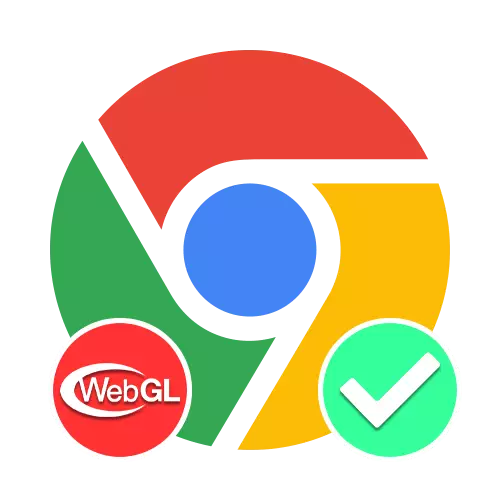
विकल्प 1: एक कंप्यूटर पर ब्राउज़र
ऑनलाइन ब्राउज़र में वेबजीएल टेक्नोलॉजी Google क्रोम में ग्राफिक क्षमताओं का विस्तार होता है, जिससे आप बिना किसी जोड़ के 3 डी गेम सहित कई जटिल तत्वों के साथ काम करने के लिए किसी भी समस्या के बिना काम कर सकते हैं। प्रारंभ में, यह प्रोग्राम सुविधा सक्रिय राज्य में है और इसे निष्क्रिय नहीं किया जा सकता है, लेकिन केवल तभी जब कंप्यूटर न्यूनतम आवश्यकताओं को पूरा करता हो।
क्रोम: // GPU /

यह सुनिश्चित करने के लिए कि वेबजीएल आपके डिवाइस पर और एक विशिष्ट क्रोमियम संस्करण में समर्थित है, ऊपर सबमिट किए गए पते को कॉपी और पेस्ट करें, और ग्राफिक्स फीचर स्टेटस ब्लॉक में खुलने वाले पृष्ठ पर, इस लाइब्रेरी के उल्लेख के साथ लाइनें ढूंढें। हमारे द्वारा चिह्नित दोनों मामलों में, कम से कम एक विकल्प में से एक हस्ताक्षर "हार्डवेयर त्वरित" होना चाहिए।

यदि किसी कारण से वेबजीएल समर्थित नहीं है, तो आप वीडियो कार्ड ड्राइवरों को अपडेट करने का प्रयास कर सकते हैं। इसके अलावा, ऐसी स्थिति का कारण हार्डवेयर त्वरण को निष्क्रिय कर दिया जा सकता है, जो Google क्रोम के नवीनतम संस्करणों के कई महत्वपूर्ण कार्यों को अवरुद्ध कर सकता है।
हार्डवेयर में तेजी आना
- और हालांकि विचाराधीन ब्राउज़र की कॉन्फ़िगरेशन वेबजीएल के प्रबंधन के लिए पैरामीटर प्रदान नहीं करती है, हार्डवेयर त्वरण प्रदर्शन को प्रभावित कर सकता है। सभी कार्यों के उचित संचालन को प्राप्त करने के लिए, यह विकल्प सक्षम होना चाहिए, सबसे पहले, विंडो के ऊपरी दाएं कोने में मुख्य मेनू को बदलकर और "सेटिंग्स" अनुभाग का चयन करके।
- नीचे दिए गए पृष्ठ को "अतिरिक्त" उपखंड में स्क्रॉल करें और सिस्टम "सिस्टम" ढूंढें। अधिक सुविधा के लिए, आप ब्राउज़र पैरामीटर के बाईं ओर सहायक मेनू का भी उपयोग कर सकते हैं।
- खोज के साथ टूटा हुआ, लाइन पर बाएं बटन पर क्लिक करें "हार्डवेयर त्वरण (यदि कोई हो) का उपयोग करें" और सुनिश्चित करें कि रंग स्लाइडर बदल गया है।
- आप निर्दिष्ट स्लाइडर के बगल में "पुनरारंभ" बटन का उपयोग करके समावेशन प्रक्रिया को पूरा कर सकते हैं या प्रोग्राम को मैन्युअल रूप से पुनरारंभ कर सकते हैं। नतीजतन, वेबजीएल और हार्डवेयर त्वरण से जुड़े कई अन्य कार्य शामिल होंगे।

कृपया ध्यान दें कि ब्राउज़र को स्थापित करने के तुरंत बाद डिफ़ॉल्ट हार्डवेयर त्वरण चालू है। इस कारण से, आपातकालीन उपाय के रूप में, यदि कुछ गलत तरीके से काम करता है, तो आप एक पूर्ण पुनर्स्थापित करने का सहारा ले सकते हैं।
वेबजीएल 2.0 गणना।
- ऊपर चर्चा किए गए पैरामीटर के अलावा, Google क्रोम में, साथ ही किसी भी क्रोमियम-आधारित वेब ब्राउज़र में, छिपी हुई सेटिंग्स हैं, जिनमें वेबजीएल के काम के लिए जिम्मेदार हैं। चालू करने के लिए, क्रोमियम के पता बार में नीचे दिए गए कोड को कॉपी और पेस्ट करें और खोज फ्लैग टेक्स्ट बॉक्स में खुलने वाले पृष्ठ पर, "वेबजीएल" दर्ज करें।
क्रोम: // झंडे /
- उपलब्ध टैब पर होने के नाते, आइटम "वेबजीएल 2.0 कंप्यूट" ढूंढें, अक्षम सूची को दाईं ओर विस्तारित करें और "सक्षम" मान सेट करें। यदि सब कुछ सही तरीके से किया जाता है, तो फ़ंक्शन सक्रिय हो जाएगा।
- इसके अलावा, "सक्षम" मूल्य को प्रदर्शित करने के समान ही किसी अन्य आइटम "वेबजीएल ड्राफ्ट एक्सटेंशन" के साथ एक समान बनाएं। आप एक ही पृष्ठ या मैन्युअल रूप से पॉप-अप टिप में "Relaunch" बटन का उपयोग करके पुनरारंभ करके हार्डवेयर त्वरण के मामले में सेटिंग को पूरा कर सकते हैं।
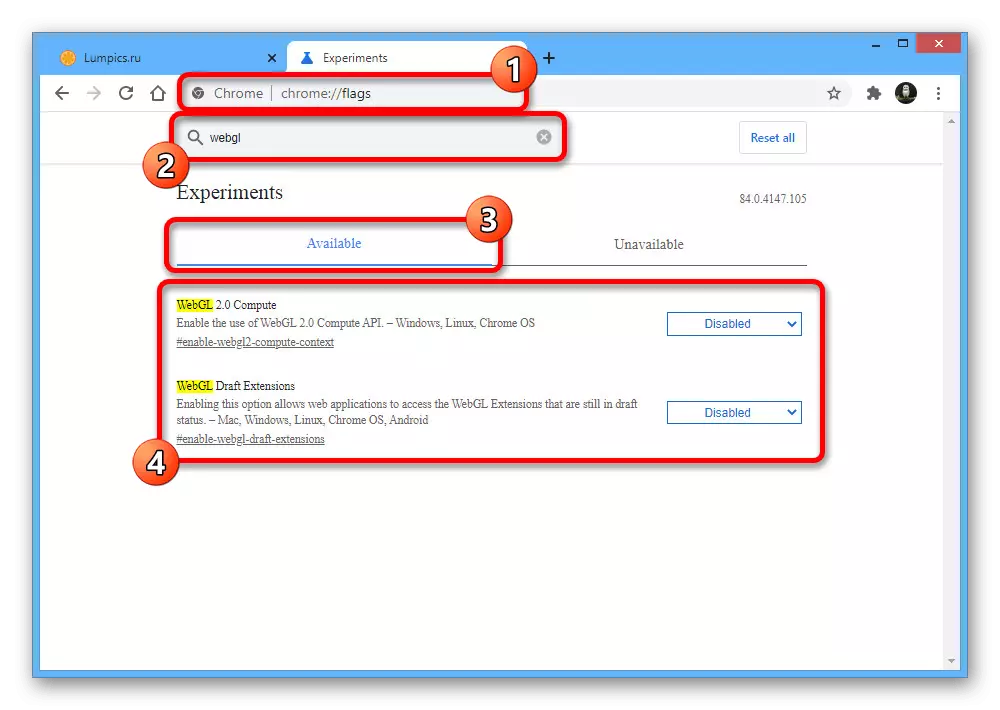


सभी वर्णित कार्यों के बाद, यदि कंप्यूटर अनुमति देता है, तो वेबजीएल सक्षम हो जाएगा। आप यह सुनिश्चित कर सकते हैं कि आप इस पुस्तकालय के समर्थन के लिए केवल अनिवार्य आवश्यकताओं के साथ साइट पर जा सकते हैं।
विकल्प 2: मोबाइल एप्लिकेशन
Google क्रोम ब्राउज़र का मोबाइल संस्करण कंप्यूटर के लिए प्रोग्राम से लगभग अलग नहीं है, जिसके कारण वेबजीएल कोई कम भूमिका निभाता है। यहां, फ़ंक्शन को डिफ़ॉल्ट रूप से भी सक्षम किया जाना चाहिए, जिसे आप सुनिश्चित कर सकते हैं कि क्रोम: // जीपीयू / पेज, लेकिन प्रयोगात्मक विकल्प कुछ साइटों पर निष्क्रिय संचालन में हैं।
क्रोम: // झंडे /
- प्रयोगात्मक Google क्रोमियम फ़ंक्शंस के साथ अनुभाग खोलने के लिए उपरोक्त कोड का उपयोग करें, और खोज फ्लैग ब्लॉक टैप करें। "वेबजीएल" क्वेरी के रूप में निर्दिष्ट करें और उपलब्ध टैब पर परिणाम पढ़ें।
- यहां, केवल एक विकल्प "वेबजीएल ड्राफ्ट एक्सटेंशन" उपलब्ध होगा, जिसके साथ आप "अक्षम" बटन पर टैप करना चाहते हैं। विकल्प को सक्षम करने के लिए, पॉप-अप विंडो में बस "सक्षम" मान का चयन करें।
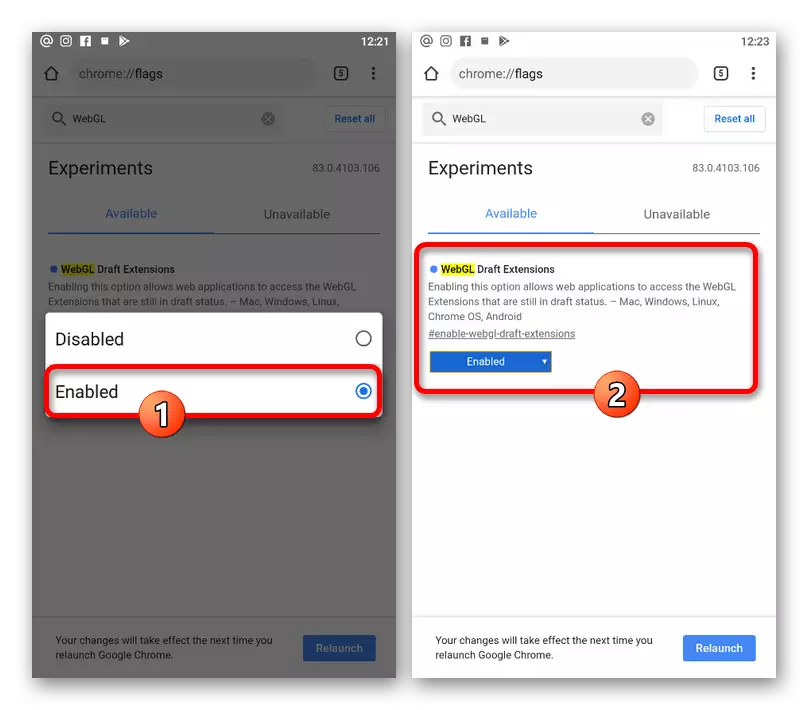
स्क्रीन के नीचे पॉप-अप टिप में "Relaunch" बटन का उपयोग करके, पुनरारंभ करें। उसके बाद, इस पुस्तकालय की आवश्यकता वाले साइटें और अन्य तत्व ठीक से काम करेंगे।
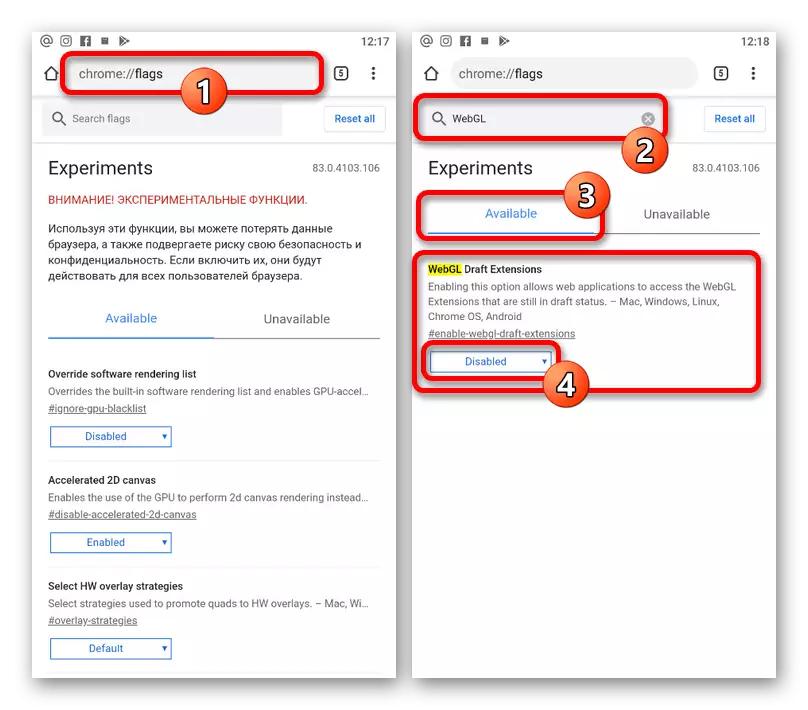
- ऊपर चर्चा किए गए पैरामीटर के अलावा, Google क्रोम में, साथ ही किसी भी क्रोमियम-आधारित वेब ब्राउज़र में, छिपी हुई सेटिंग्स हैं, जिनमें वेबजीएल के काम के लिए जिम्मेदार हैं। चालू करने के लिए, क्रोमियम के पता बार में नीचे दिए गए कोड को कॉपी और पेस्ट करें और खोज फ्लैग टेक्स्ट बॉक्स में खुलने वाले पृष्ठ पर, "वेबजीएल" दर्ज करें।



